Discord adalah platform yang bagus untuk komunitas, baik itu untuk memainkan game favorit Anda, menjalin pertemanan, mengatur pertemuan, dan untuk berbagi ide dengan individu yang berpikiran sama. Anda dapat menggunakan Discord di browser web Anda, tetapi jika Anda menggunakan aplikasi desktop Discord, terkadang Anda mungkin melihat kesalahan JavaScript fatal Discord.
Ada sejumlah alasan mengapa kesalahan ini dapat muncul, dari file konfigurasi Discord yang rusak hingga perangkat lunak antivirus yang terlalu aktif memblokirnya dari pemuatan. Untuk memperbaiki kesalahan JavaScript fatal Discord pada Windows 10, inilah yang perlu Anda lakukan.
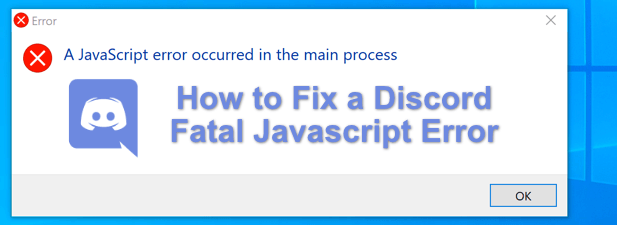
Apa Penyebab Kesalahan JavaScript yang Mematikan Perselisihan?
Saat kesalahan JavaScript fatal Discord muncul, penyebabnya tidak langsung jelas. Namun, dalam banyak kasus, ini disebabkan oleh instalasi Discord yang rusak atau aplikasi atau layanan lain (seperti perangkat lunak antivirus Anda) yang mencegahnya berjalan dengan benar.
Untuk sebagian besar pengguna, memperbaiki atau menginstal ulang aplikasi Discord akan memperbaiki masalahnya, tetapi jika aplikasi atau layanan pihak ketiga lain menyebabkan masalah, maka Anda harus menggali lebih dalam dan memastikan bahwa Discord dapat memuat dan berjalan dengan benar.
Jika demikian, Anda ' Anda perlu memecahkan masalah Discord menggunakan langkah-langkah di bawah ini. Jangan lupa bahwa jika aplikasi Discord di PC atau Mac Anda tidak berfungsi, Anda masih dapat menggunakan situs web Discord atau aplikasi seluler Discord untuk mengakses server Anda.
Hapus dan Buat ulang Folder Discord AppData
Jika Anda menggunakan aplikasi desktop Discord, aplikasi tersebut akan menyimpan file di PC Anda agar dapat berjalan dengan benar. Ini termasuk setelan konfigurasi, log penggunaan, gambar mini dalam cache, dan data lain yang digunakannya untuk memuat dengan cepat saat Anda membuka kembali aplikasi.
In_content_1 all: [300x250] / dfp: [640x360] ->Jika data ini rusak, maka Discord mungkin berhenti bekerja. Untuk membantu membuat ulang konfigurasi Discord Anda (dan menghapus file sementara apa pun), Anda dapat menghapus folder AppDataDiscord.
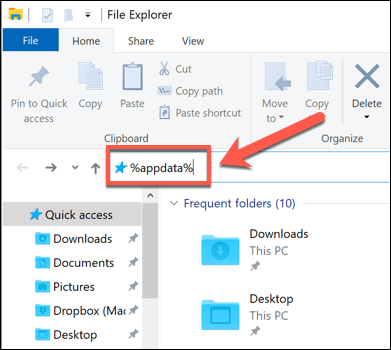
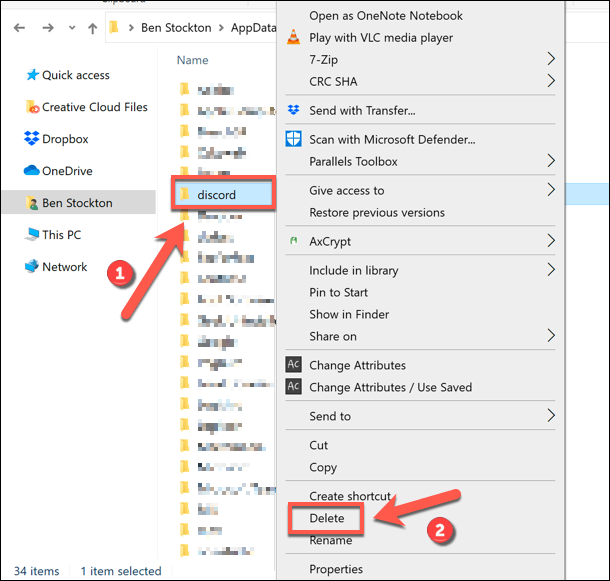
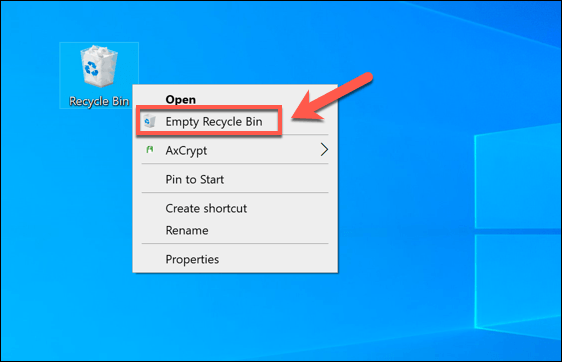
Setelah folder Discord AppData dihapus, Discord akan secara otomatis membuat kembali satu set file konfigurasi baru, memaksa Anda untuk masuk dengan akun pengguna Discord Anda lagi. Ini seharusnya menyelesaikan masalah bagi banyak pengguna tetapi, jika tidak, Anda harus mencoba salah satu langkah tambahan di bawah ini.
Hapus dan Instal Ulang Aplikasi Desktop Discord
Ketika Discord memiliki masalah dengan kesalahan JavaScript yang fatal (atau, memang, jenis kesalahan Discord lainnya), langkah selanjutnya adalah menghapus dan menginstal ulang sepenuhnya. Ini akan memastikan bahwa file yang rusak tidak mengganggu Discord saat mencoba dijalankan.
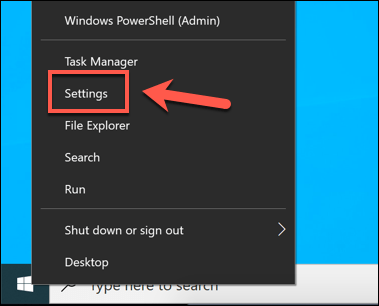
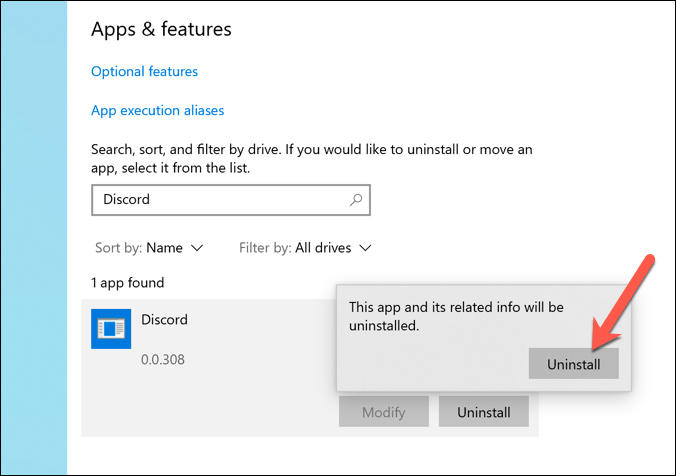
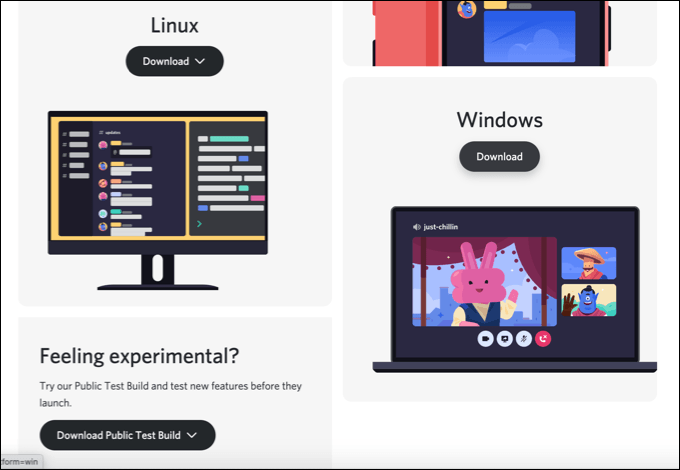
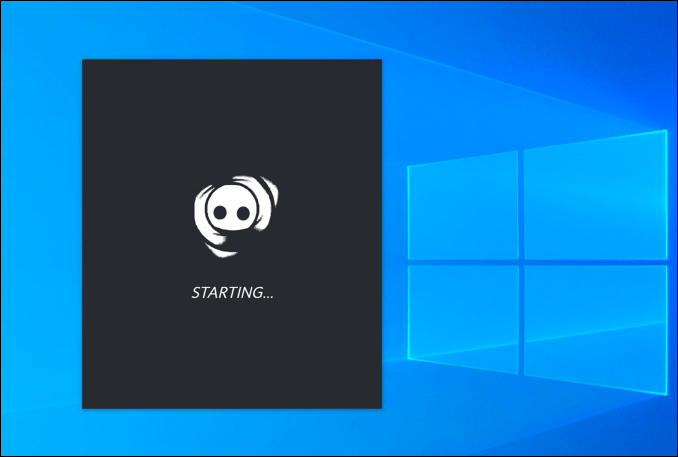
Instalasi Discord baru akan menggantikan file yang ada, tetapi mungkin tidak menghapus file sementara yang tersisa, seperti folder AppData yang rusak. Jika Anda masih mengalami masalah setelah menginstal ulang Discord, pastikan folder AppData telah dihapus sebelum mencoba proses penginstalan ulang lagi.
Jalankan Discord sebagai Administrator
Jika Discord gagal dijalankan, ini mungkin disebabkan oleh masalah dengan hak pengguna. Meskipun Discord seharusnya berjalan di akun pengguna Windows standar, itu tidak akan membahayakan PC Anda untuk mencoba menjalankan Discord dengan hak administrator diaktifkan.
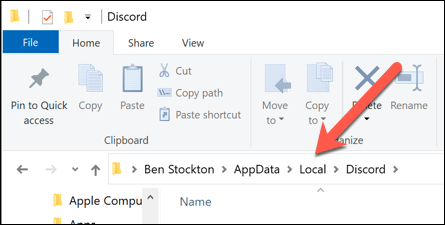
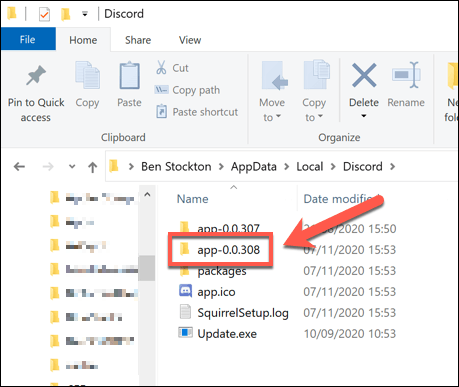
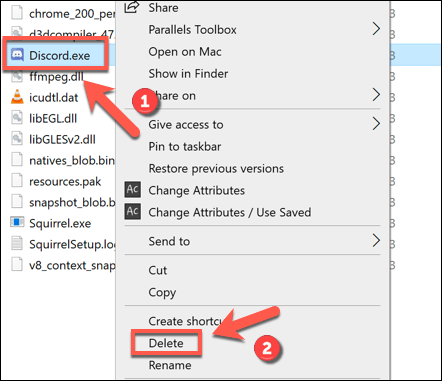
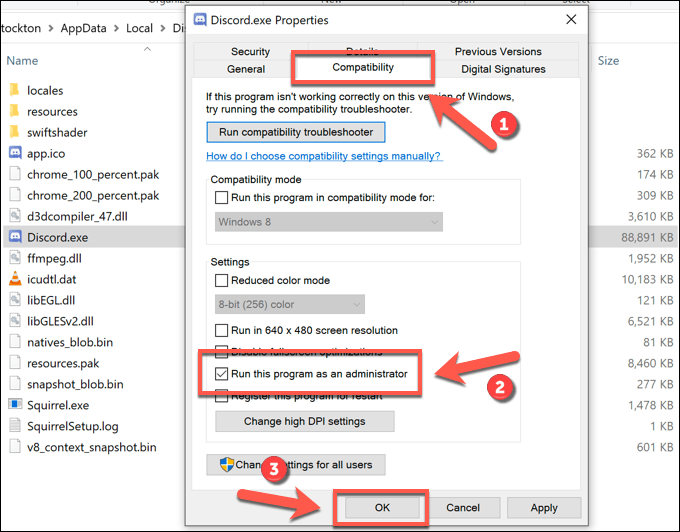
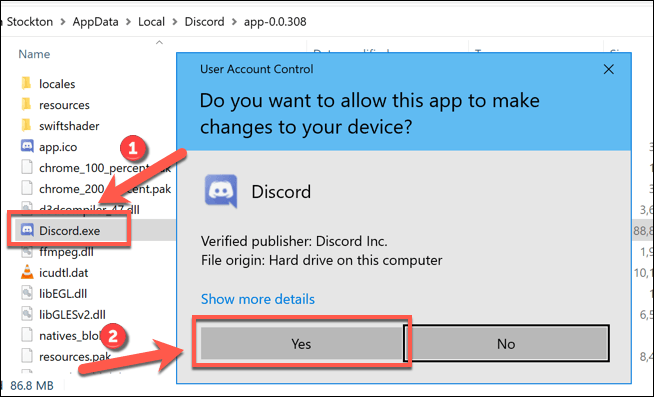
Jika aplikasi atau layanan lain mencegah Discord dari berjalan dengan benar, kemudian menjalankannya dengan hak administratif akan membantu memperbaiki masalah. Pengecualian untuk ini, bagaimanapun, adalah jika Anda memasang antivirus yang mungkin menghentikan Discord dari berjalan di folder pengguna yang sensitif (seperti folder AppData Anda).
Periksa Antivirus Anda Tidak Memblokir Discord
Tidak seperti aplikasi biasa, aplikasi desktop Discord berjalan dari dalam folder AppData itu sendiri. Setiap versi Discord diperlakukan sebagai sementara, dengan file pembaruan (update.exe) dijalankan terlebih dahulu untuk memastikan bahwa versi terbaru Discord diinstal secara otomatis.
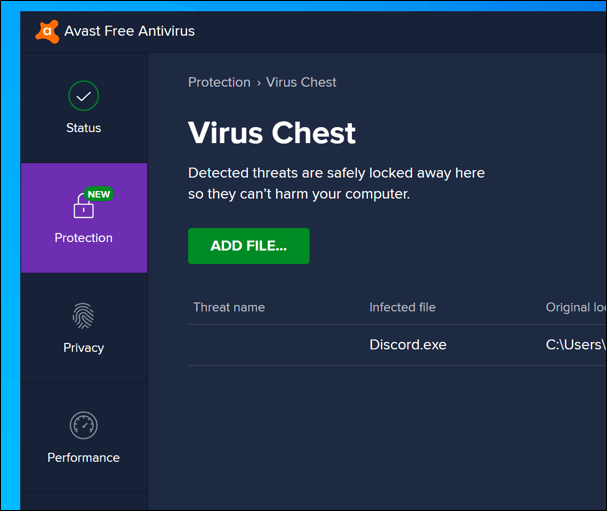
Namun, sebagai folder sistem yang dilindungi, folder AppData mungkin memiliki batasan tambahan yang diberlakukan saat antivirus pihak ketiga diinstal pada PC Anda. Meskipun jarang, perlindungan antivirus terkadang dapat memblokir penginstalan baru Discord agar tidak berjalan dengan benar.
Karena setelan untuk perangkat lunak antivirus pihak ketiga dapat berbeda-beda, Anda perlu memeriksa ulang setelan antivirus Anda secara langsung untuk memastikan bahwa masalahnya tidak seperti itu. Jika perangkat lunak antivirus Anda memblokir Discord, pastikan untuk menambahkannya ke daftar "diizinkan" untuk memastikan bahwa Discord dapat berjalan tanpa gangguan.
Menggunakan Discord di Windows 10
Setelah Anda memperbaiki kesalahan JavaScript fatal Discord pada PC Anda, Anda dapat mulai memanfaatkan fitur-fiturnya. Anda dapat memulai dengan membuat server Discord Anda sendiri untuk membangun komunitas Anda sendiri, mengembangkannya dengan Bot perselisihan untuk menambahkan permainan, fitur moderasi, dan kemampuan musik.”
Itu, tentu saja, selama Anda berhasil terhubung ke Discord. Jika Anda masih mengalami masalah dengan server Discord Anda, Anda mungkin lebih suka menggunakan Alternatif perselisihan seperti Teamspeak atau Slack sebagai gantinya, tergantung pada kasus penggunaan Anda.